Hvordan trekke ut WhatsApp-gruppekontakter
Miscellanea / / November 28, 2021
WhatsApp har i dag blitt et av de uunngåelige midlene for nettkommunikasjon. De fleste organisasjoner, klubber og til og med venner har WhatsApp-grupper. Disse gruppene kan ha plass til maksimalt 256 kontakter. Du kan konfigurere innstillingene dine for å fortelle WhatsApp hvem som kan legge deg til i grupper. Nesten alle WhatsApp-brukere er medlemmer av minst en eller andre grupper. Disse gruppene er et godt middel til å kommunisere med et stort antall mennesker. Men i mange tilfeller kjenner du kanskje ikke alle medlemmene i en gruppe. Appen gir deg ikke mulighet til å lagre alle kontaktene i en gruppe. Det kan være kjedelig å lagre alle medlemmene i en gruppe som kontakt manuelt. Dessuten er det tidkrevende.
Hvis du sliter med å trekke ut kontaktene, er det derfor vi er her for å hjelpe deg. I denne veiledningen vil du vite hvordan du trekker ut kontakter fra en WhatsApp-gruppe. Ja, du kan trekke ut alle kontaktene i en gruppe til et enkelt Excel-ark. Det eneste forbeholdet her er at du ikke kan gjøre dette med telefonen alene.
Forutsetningen for denne opplæringen er at du bør ha telefonen med WhatsApp installert, og en PC eller en bærbar PC med Internett.
Innhold
- Hvordan trekke ut WhatsApp-gruppekontakter
- Slik får du tilgang til WhatsApp Web på din PC eller bærbare datamaskin
- Metode 1: Eksporter WhatsApp-gruppekontakter til et Excel-ark
- Metode 2: Eksporter WhatsApp-gruppekontakter ved å bruke Chrome-utvidelser
Hvordan trekke ut WhatsApp-gruppekontakter
Vet du at du kan få tilgang til WhatsApp på hvilken som helst nettleser på din PC eller bærbare datamaskin? Det er mulig hvis du bruker funksjonen som heter WhatsApp Web. Alt du trenger å gjøre er å skanne en QR-kode på telefonen. Hvis du vet hvordan du åpner Web WhatsApp, er det greit. Hvis ja, kan du gå videre til metode 1. Hvis ikke, skal jeg forklare.
Slik får du tilgang til WhatsApp Web på din PC eller bærbare datamaskin
1. Åpne hvilken som helst nettleser som Google Chrome eller Mozilla Firefox, etc.
2. Type web.whatsapp.com i nettleseren din og trykk Enter. Eller klikk på denne lenke for å omdirigere deg til WhatsApp Web.
3. En nettside som åpnes vil vise en QR-kode.

4. Åpne nå Whatsapp på telefonen din.
5. Klikk på Meny (ikonet med tre prikker øverst til høyre) velg deretter alternativet som heter WhatsApp Web. WhatsApp-kameraet åpnes.
6. Nå, skann QR-koden og du er ferdig.

Metode 1: Eksporter WhatsApp-gruppekontakter til et Excel-ark
Du kan eksportere alle telefonnumrene i WhatsApp-gruppen til et enkelt Excel-ark. Nå kan du enkelt organisere kontaktene eller legge til kontaktene på telefonen.
1. Åpne WhatsApp Web.
2. Klikk på gruppen hvis kontakter du skal trekke ut. Gruppechatvinduet vises.
3. Høyreklikk på skjermen og velg Undersøke. Du kan også bruke Ctrl+Shift+I å gjøre det samme.

4. Et vindu vil dukke opp på høyre side.
5. Klikk på ikonet øverst til venstre i vinduet (uthevet på skjermbildet) for å velge en element. Ellers kan du trykke Ctrl+Shift+C.

6. Klikk på navnet til en kontakt i gruppen. Nå vil kontaktnavnene og numrene til gruppen bli uthevet i inspeksjonskolonnen.
7. Høyreklikk på den uthevede delen og flytt musepekeren over Kopiere alternativet i menyen. Velg fra menyen som vises Kopier outerHTML.

8. Nå vil den ytre HTML-koden til kontaktnavnene og -numrene kopieres til utklippstavlen.
9. Åpne et hvilket som helst tekstredigeringsprogram eller et HTML-redigeringsprogram (for eksempel Notepad, Notepad++ eller Sublime Text) og lim inn den kopierte HTML-koden.
10. Dokumentet inneholder mange kommaer mellom navn og tall. Du må erstatte dem alle med en
stikkord. De
tag er en HTML-tag. Det står for et linjebrudd og det bryter kontakten i flere linjer.

11. For å erstatte kommaene med et linjeskift, gå til Redigere velg deretter Erstatte. Ellers, bare trykk Ctrl + H.

12. Nå Erstatte dialogboksen vises på skjermen.
13. Skriv inn kommasymbolet ",” i Finne hva feltet og taggen
i feltet "Erstatt med". Klikk deretter på Erstatt alle knapp.
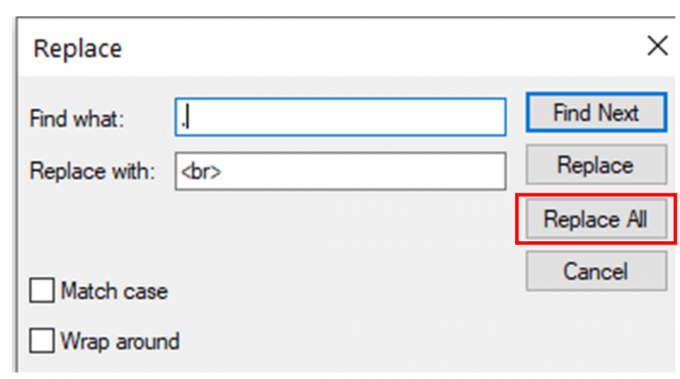
14. Nå vil alle kommaene erstattes med HTML-koden for linjeskift (den
stikkord).
15. Fra Notisblokk-menyen, naviger til Fil og klikk deretter på Lagre eller Lagre som alternativ. Ellers, bare trykk Ctrl + S vil lagre filen.
16. Deretter lagrer du filen med filtypen .HTML og velg Alle filer fra rullegardinmenyen Lagre som type.
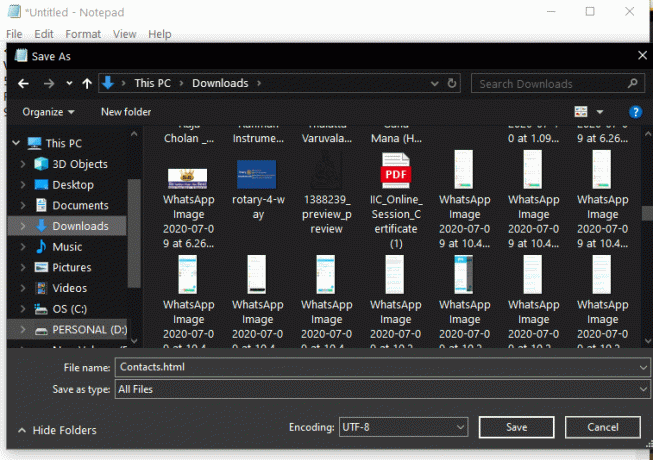
17. Åpne nå den lagrede filen i din favoritt nettleser. Etter hvert som du lagret filen med filtypen .html, åpnes den automatisk i standard nettleserapplikasjon ved å dobbeltklikke på filen. Hvis den ikke gjør det, høyreklikk på filen, velg "Åpne med", og velg deretter navnet på nettleseren din.
18. Du kan se kontaktlisten i nettleseren din. Velg alle kontaktene, høyreklikk og velg Kopier. Du kan også gjøre det ved å bruke snarveiene Ctrl + A for å velge alle kontaktene og deretter bruke Ctrl + C å kopiere dem.

19. Deretter åpner du Microsoft Excel og trykk Ctrl + V for å lime inn kontaktene i Excel-arket. Trykk nå Ctrl+S for å lagre Excel-arket på ønsket sted.

20. Flott arbeid! Nå har du trukket ut WhatsApp-gruppens kontaktnumre til et Excel-ark!
Metode 2: Eksporter WhatsApp-gruppekontakter ved å bruke Chrome-utvidelser
Du kan også søke etter noen utvidelser eller tillegg for nettleseren din Eksporter kontaktene dine fra en WhatsApp-gruppe. Mange slike utvidelser kommer med en betalt versjon, men du kan prøve å søke etter en gratis. En slik utvidelse kalles Få Whatsapp-gruppekontakter som kan brukes til å lagre WhatsApp-gruppekontakter. Vi anbefaler deg personlig å følge metode 1 i stedet for å installere tredjepartsutvidelser.
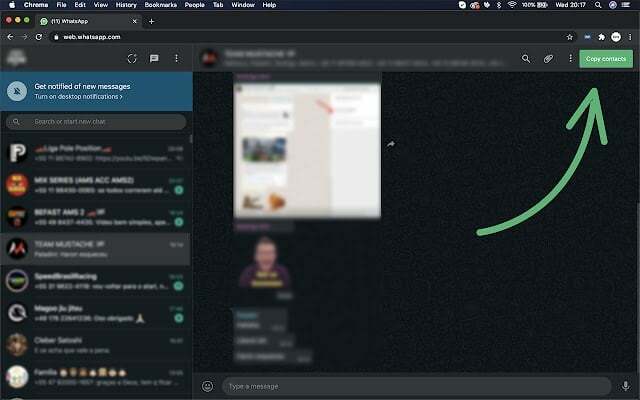
Anbefalt:
- Slik overfører du gamle WhatsApp-chatter til din nye telefon
- Hvordan konvertere Excel (.xls) fil til vCard (.vcf) fil
- Fjern blokkering av deg selv på WhatsApp når blokkert
Vi håper veiledningen om hvordan du trekker ut WhatsApp-gruppekontakter er nyttig for deg. Sjekk også ut mine andre guider og artikler for å finne flere WhatsApp-triks. Del denne artikkelen med vennene dine og hjelp dem. Ta gjerne kontakt med meg for å avklare tvilen din. Hvis du vil at jeg skal legge ut en guide eller gjennomgang om et annet emne, gi meg beskjed gjennom kommentarene dine.



